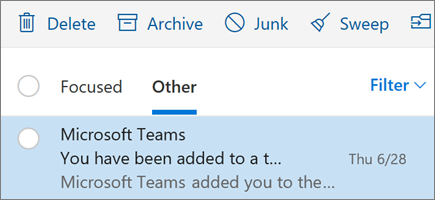Tvarkykite el. paštą naudodami internetinę „Outlook“
Pranešimų skirstymas pagal svarbą naudojant aplanką Reikšmingiausi gautieji
Reikšmingiausi Gautieji surūšiuoja jūsų laiškus į du skirtukus: daugiausia dėmesio skirti pranešimams, kuriuos greičiausiai skaitote, o kiti – kitiems .
Norėdami įjungti aplanką Reikšmingiausi gautieji:
-
Pasirinkite Parametrai
Toliau paaiškinta, kaip perkelti pranešimą iš vieno skirtuko į kitą.
-
Pasirinkite skirtuką Reikšmingiausi arba Kiti.
-
Pasirinkite pranešimą, kurį norite perkelti, įrankių juostoje pasirinkite perkelti į> perkelti į... arba visada pereiti į...
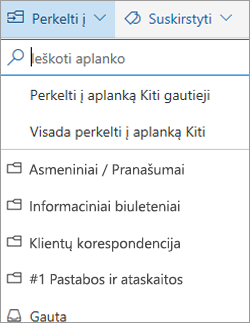
Filtrų naudojimas pranešimams rūšiuoti ir rodyti
Naudokite filtrus norėdami pasirinkti, kokius pranešimus rodyti.
-
Pasirinkite Filtruoti.
-
Pasirinkite parinktį.
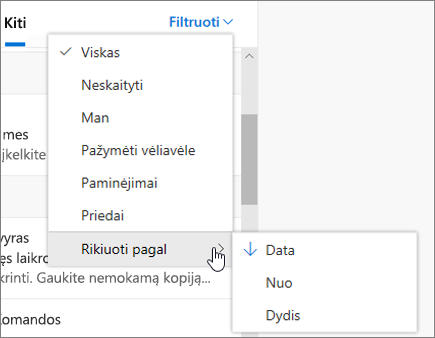
Žinučių peržiūra kaip pokalbių arba individualiai
Norėdami susijusius pranešimus matyti kaip atskirą pokalbį arba giją:
-
Pasirinkite Parametrai
-
Dalyje Pokalbio rodinys pasirinkite, ar norite matyti pranešimus kaip pokalbį:
-
Naujausi pranešimai viršuje
-
Naujausi pranešimai apačioje
-
Toliau paaiškinta, kaip peržiūrėti pranešimus atskirai.
-
Pasirinkite Parametrai
-
Dalyje Pokalbio rodinys pasirinkite Išjungta.
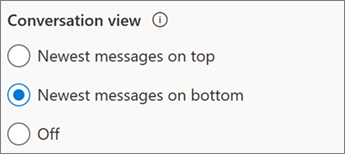
Create a rule
Naudokite taisykles norėdami automatizuoti veiksmus su gaunamais el. laiškais, pavyzdžiui, perkelti tam tikrus pranešimus į konkretų aplanką.
-
Toliau paaiškinta, kaip sukurti taisyklę konkrečiam pranešimui.
-
Spustelėkite ją dešiniuoju pelės mygtuku ir pasirinkite kurti taisyklę.... Taip pat galite pasirinkti daugiau parinkčių (...) ir pasirinkite kurti taisyklę.
Jei norite redaguoti esamą taisyklę:
-
Pasirinkite Parametrai .
-
-
Pasirinkite Paštas > Taisyklės.
-
Pasirinkite Redaguoti taisyklę , esančią prie taisyklės, kurią norite keisti.
-
Atlikite norimus pakeitimus.
-
Pasirinkite Įrašyti.
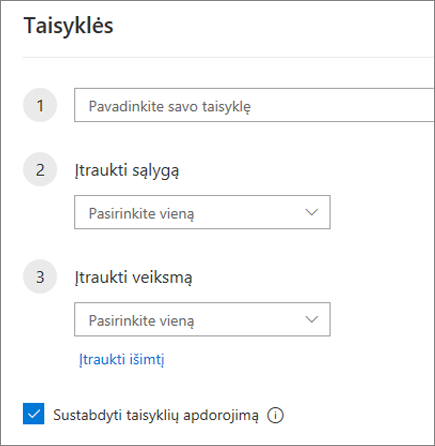
Pranešimo archyvavimas
Palaikykite tvarką savo aplanke Gauta archyvuodami pranešimus, į kuriuos atsakėte ar sureagavote, tačiau kurių nenorite panaikinti ar perkelti į aplanką.
-
Pasirinkite vieną ar kelis laiškus.
-
Spustelėkite dešiniuoju pelės mygtuku ir pasirinkite Archyvuoti.
Arba įrankių juostoje pasirinkite archyvuoti .
Suarchyvuotus elementus lengva rasti naudojant ieškos lauką arba archyvo aplanke.